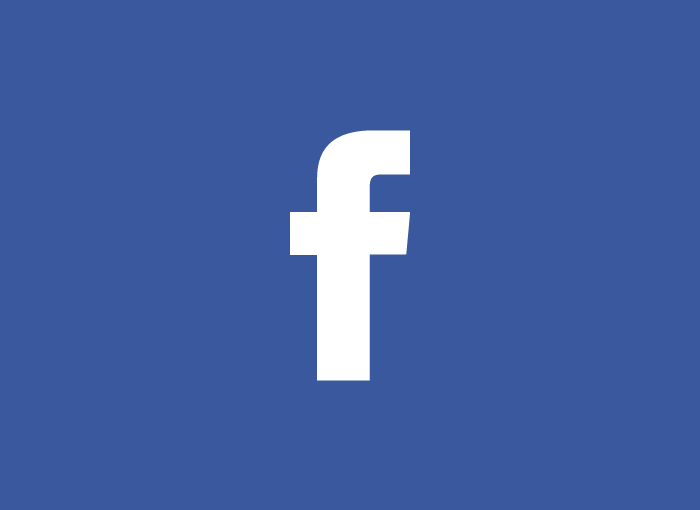Въпреки постигнатия голям напредък Facebook през годините все още няма собствен инструмент, който да може да се постави в текста получер, курсив или подчертан в рамките на самата платформа. Ето защо, ако искате да знаете как да удебелявам, курсив и подчертавам във Facebook Трябва да прибегнете до някои съществуващи алтернативи, като например използване на определени символи между думите, които трябва да бъдат подчертани, или използване на приложение на трета страна, за да изберете стила на шрифта, който искате да приложите за всяка къща.
След това ще обясним как трябва да постъпите, за да пишете удебелено, курсив или подчертано във Facebook. Освен това ще можете да знаете подробно всяка от процедурите, които трябва да следвате, както от мобилното устройство, така и от компютъра.
Как да смели, курсив и подчертаване във Facebook
След това ще обясним как да удебелите, наклоните и подчертаете във Facebook, което можете да направите както от самия уеб браузър, така и чрез мобилното приложение. Това се дължи на факта, че социалната мрежа няма вградена функция за поставяне на текста в удебелен шрифт, с малки изключения.
В Messenger е възможно да поставите текста с удебелен шрифт с помощта на мобилното приложение, просто поставете текста между звездички. Недостатъкът е, че по този начин може да се види само от тези, които са на компютъра. Освен това има и обажданията бележки във facebook , където е възможно да промените шрифта по много прост начин, само чрез компютъра.
По-долу ще говорим задълбочено за това как да извършим процеса във всеки от случаите, така че да можете да премахнете всички съмнения, които може да имате в това отношение.
В публикации, профили, отговори или коментари
За този случай, ако искате да знаете как да удебелите, наклоните и подчертаете във Facebook, Трябва да продължите да използвате малък трик, за да можете да се наслаждавате на този тип писма на различни места в социалната мрежа, като например описанието на биографията, публикациите, които правите на стената на вашия потребител, в група или страница или в самите коментари и отговорите, които правите на платформата.
Тези пространства ще се нуждаят от конвертор за да може да извърши персонализирането на текста. В този случай първо ще трябва да осъществите достъп до конвертор на текст. Можете да намерите много от тях онлайн, така че ще ви бъде лесно да намерите този, който търсите. Например можете да използвате ТОВА.
След като сте в него, просто трябва да започнете напишете текста, който искате да поставите в курсив или получер, тъй като всичко, което пишете, можете да конвертирате благодарение на инструмента. В допълнение към използването на курсив или получер, можете да получите достъп до различни видове шрифтове, които искате да използвате, така че имате на разположение различни опции, от които да изберете да създадете текстовете, както предпочитате.
След като преобразувате текста, ще откриете, че имате три опции в горната част, които ще ви позволят да изберете удебелен шрифт ако желаете.
След като направите това, за да завършите, ще трябва само да изберете и копирате текста с избрания от вас шрифт, като щракнете върху бутона за копиране.
След като направите това, можете да отидете на Facebook и да поставите текста в желаното пространство на всички споменати по-горе и той ще бъде поставен само с натискане Ctrl + V.
Тези стъпки ще ви помогнат да се насладите на тази персонализирана типография в публикации, коментари, отговори, описание на биографията и т.н. Освен това те също са подходящи и препоръчителни, ако го правите от смартфон за чат пространства или бележки.
Във Facebook Messenger
В случай, че искате да кандидатствате и да знаете как да удебелите, наклоните и подчертаете във Facebook Messenger Процесът, който следваме, е много прост, тъй като за това трябва само да прибегнем до използването на определени команди, които ни позволяват да се наслаждаваме на тази функция.
За да направите това, трябва да напишете желания текст между командите, които да използвате, така че ще трябва да прибегнете до следното:
- * Удебелен шрифт *
- _Italics_
- ~ Подчертано ~
По този начин във Facebook Messenger трябва да получите достъп до чата, който искате, и да изпълните следните стъпки:
- Първо трябва да напишете съобщението, което искате, като можете да поставите получер, курсив или подчертан, със съответната команда. Можете да използвате някой от споменатите.
- Al изпратете съобщението текстът между звездичките ще бъде получер, но след това човекът ще го види без тях. Трябва обаче да имате предвид това на десктоп версията могат да се показват само удебелени, подчертани или курсив.
В бележките във Facebook
В случай на бележки във facebook, това е пространство, което ви позволява да пишете много по-дълги публикации, както в случая с личните блогове. В този смисъл е възможно с голяма лекота да промените текста в получер и курсив.
Във всеки случай, за да нямате съмнения, ние посочваме стъпките, които трябва да направите:
- Първо трябва да получите достъп до бележките във Facebook от вашия компютър и да кликнете върху бутона Напишете бележка които ще намерите на върха.
- След това можете да добавите заглавието, което искате, и можете да започнете да пишете и персонализирате текста.
- За да направите част от текста удебелен, ще трябва само да изберете тази дума или фаза с мишката и различни опции ще се появят в малък изскачащ балон. Натисни "Б " което се отнася до получер шрифт или символа «/»За курсив.
- След като го направите, ще можете да видите как те незабавно се появяват по този начин в самия текст, като веднага видите резултата.
По този прост начин можете да започнете да използвате различните текстови формати като получер, курсив или подчертан във Facebook, нещо, което за мнозина е неизвестно, но което, както виждате, може да се направи и в допълнение към начин, който няма голяма сложност, особено в случая с бележки на Facebook или Facebook Messenger.
В случая с други области на социалната мрежа може да е малко по-досадно, но е и просто.